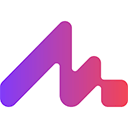掌握VSCode代码导航功能可大幅提升效率。1. 跳转到定义(F12或Ctrl+左键)快速查看符号定义,支持预览;2. 查找所有引用(Shift+F12)定位变量或函数调用位置,便于重构与调试;3. 导航回溯(Alt+←/Alt+→)跨文件记录光标历史,方便返回先前位置;4. 其他技巧包括:Ctrl+Shift+O打开当前文件符号列表,Ctrl+T搜索全项目符号,启用面包屑实现结构化路径跳转。确保语言服务器正常运行以保障功能精准性。

在使用 VSCode 进行开发时,高效的代码导航能大幅提升编码效率。快速跳转到定义、查看引用、回溯历史位置等操作是日常开发中的高频需求。掌握这些快捷功能,可以让你在复杂项目中游刃有余。
跳转到定义(Go to Definition)
最常用的导航操作之一是跳转到变量、函数或类的定义处。将光标放在目标符号上,按下 F12 或右键选择“转到定义”,即可直接跳转。若希望在侧边预览,可使用 Ctrl + 鼠标左键(macOS 上为 Cmd + 左键),这会在右侧弹出预览窗口,不打断当前编辑流程。
对于支持语言服务的文件类型(如 JavaScript、TypeScript、Python 等),该功能非常精准。若遇到无法跳转的情况,检查语言服务器是否正常加载,或确认项目根目录是否有必要的配置文件(如 tsconfig.json)。
查看引用(Find All References)
要了解某个函数或变量在项目中被哪些地方调用,可使用“查找所有引用”。快捷键为 Shift + F12。执行后,VSCode 会在侧边栏显示所有引用位置,点击条目即可跳转。
这个功能在重构或调试时特别有用。比如删除一个旧函数前,先查引用确认无实际调用,避免误删。同样适用于理解第三方库或团队代码的调用链路。
回溯与前进(Navigate Back/Forward)
频繁跳转后,如何快速回到之前的位置?VSCode 提供了类似浏览器的“返回”和“前进”机制。使用 Alt + ← 返回上一个光标位置,Alt + → 则前进。
这个导航历史记录不仅限于单个文件,跨文件跳转也会被记住。当你从 A 文件跳到 B 文件,再跳到 C 文件,按两次 Alt + ← 就能回到 A 文件的原始位置。
如果发现快捷键无效,可能是系统或输入法占用了组合键,可在“键盘快捷方式”设置中搜索 workbench.action.navigateBack 进行修改。
其他实用导航技巧
- 打开符号(Go to Symbol):按 Ctrl + Shift+O 可列出当前文件的结构(类、方法、变量),输入名称快速定位。加一个冒号可按类别筛选,如输入 :function 只显示函数。
- 工作区符号搜索:使用 Ctrl + T 搜索整个项目中的符号,适合快速找到某个类或方法,无需手动翻找文件。
- 面包屑导航:开启状态栏的“面包屑”功能后,顶部会显示当前文件的结构路径,点击即可跳转到对应作用域,鼠标操作更直观。
基本上就这些。熟练运用跳转与回溯,配合语言服务支持,VSCode 能成为你代码探索的得力助手。不复杂但容易忽略。